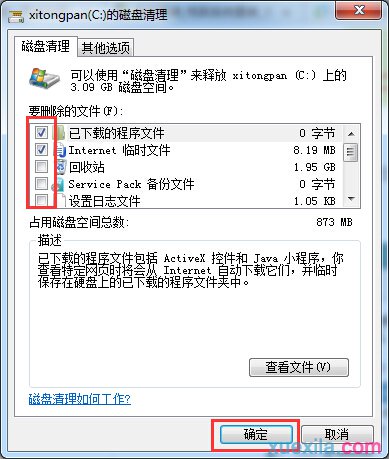清理系统垃圾提高电脑运行速度的方法。系统垃圾的堆积常常导致系统反应变迟钝的问题,使电脑变得越来越卡。那该怎么清理系统垃圾提高电脑运行速度?下面小编就为大家带来了清理系统垃圾提高电脑运行速度的方法。
清理系统垃圾提高电脑运行速度方法一
在用户..AppData\Roaming\Foxmail文件夹下有一些类似于FoxmailTemp(1127)这样的文件。 研究发现,foxmail每次启动都会在以上的文件夹中生成一个类似于缓存的文件夹,里面是一些你邮件的html文件以及一些附件、图片之类。里面的html、图片、附件等其实就是你邮件里的内容。如下图所示:
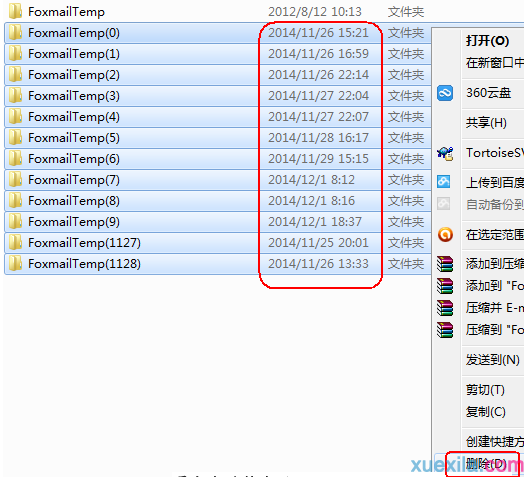
从安装foxmail开始,一直到现在,足足有一千多个临时文件夹,整整有大约4个G的东西。处理起来也很简单,直接选中右键删除即可。删除之后,foxmail启动没有任何问题。
清理系统垃圾提高电脑运行速度方法二
一、 鼠标右键选择计算机里面需要清理的磁盘分区,然后选择属性,在属性界面里,我们可以看到一个磁盘清理功能。
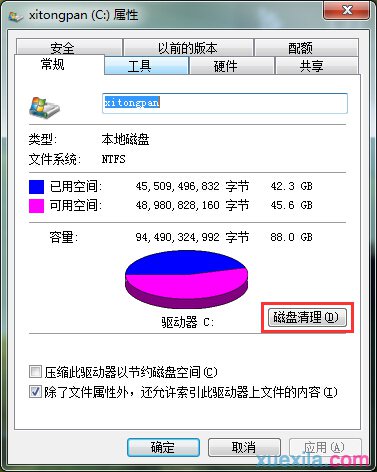
二、 这时我们点击“磁盘清理”功能,点击后系统会先自动整理下系统文件,从而方便下一步电脑清理垃圾。此过程可能要花费一些时间,大家稍微等待下就可以了。
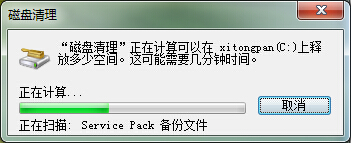
三、 等待扫描完成后,则是真正进入了磁盘清理功能。大家想要清理哪些电脑垃圾,就可以在文件名字前打勾就可以了。接着点击确定则是会删除文件并进行电脑清理垃圾。